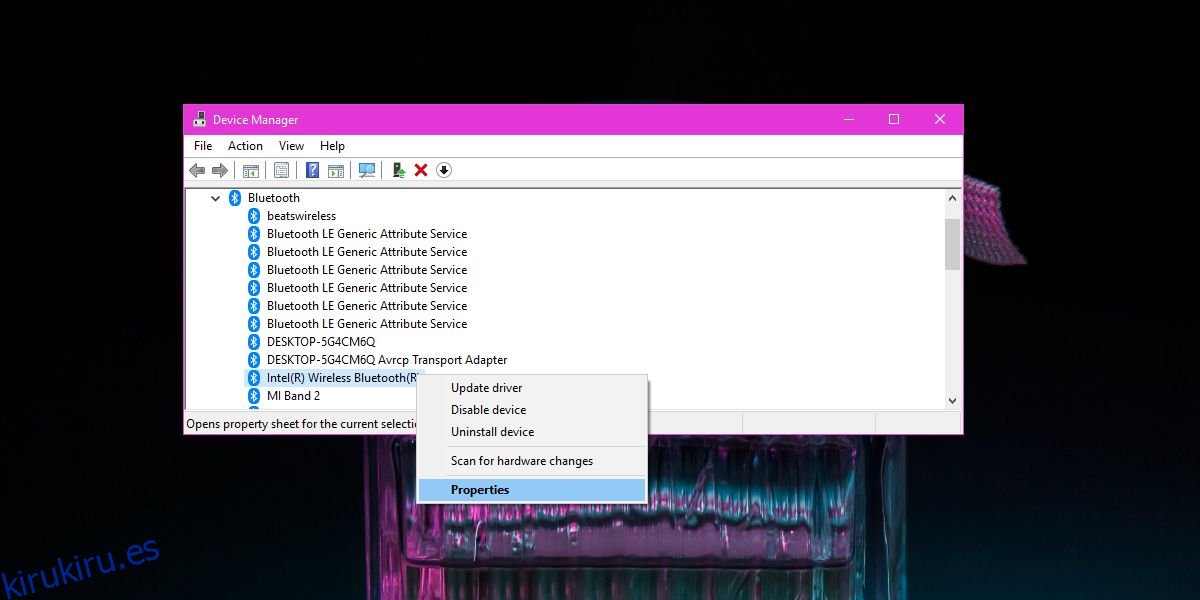Bluetooth se utiliza para conectar dispositivos de audio y dispositivos de entrada inalámbricos como un teclado o un mouse. En su mayor parte, nunca tendrá problemas para conectar ninguno de estos dispositivos a su sistema. Están destinados a ser utilizados por una gran cantidad de usuarios que tendrán sistemas con diferentes configuraciones. Si limitaran a los usuarios a ciertas especificaciones de hardware, sería más difícil vender un dispositivo. Los usuarios también pueden tener más dificultades para elegir uno para usar. Dicho esto, Bluetooth, como cualquier otro hardware, evoluciona con el tiempo. La última versión de Bluetooth, en la actualidad, es la 5, aunque todavía no es tan común.
ALERTA DE SPOILER: Desplácese hacia abajo y vea el video tutorial al final de este artículo.
Bluetooth 5 es bastante nuevo y no mucha gente tiene hardware que lo admita. Por el contrario, Bluetooth 4.0 es mucho más común y los servicios, como el uso compartido cercano, usan Bluetooth 4.0 para funcionar. Así es como puede verificar la versión de Bluetooth en su sistema.
Tabla de contenido
Compruebe la versión de Bluetooth
Asegúrate de que tu Bluetooth esté encendido. Puede activarlo desde la palanca del Centro de actividades, o puede abrir la aplicación Configuración e ir al grupo de configuración Dispositivos y activarlo desde la pestaña Bluetooth. No es necesario conectar un dispositivo Bluetooth para comprobar la versión.
Una vez que te asegures de que Bluetooth esté activado, debes abrir el Administrador de dispositivos. En la barra de búsqueda de Windows, escriba Administrador de dispositivos.
En el Administrador de dispositivos, expanda el conjunto de dispositivos Bluetooth. Puede ver uno o varios dispositivos debajo de esto. Busque Intel (R) Wireless Bluetooth (R). Haga clic con el botón derecho en él y seleccione Propiedades.
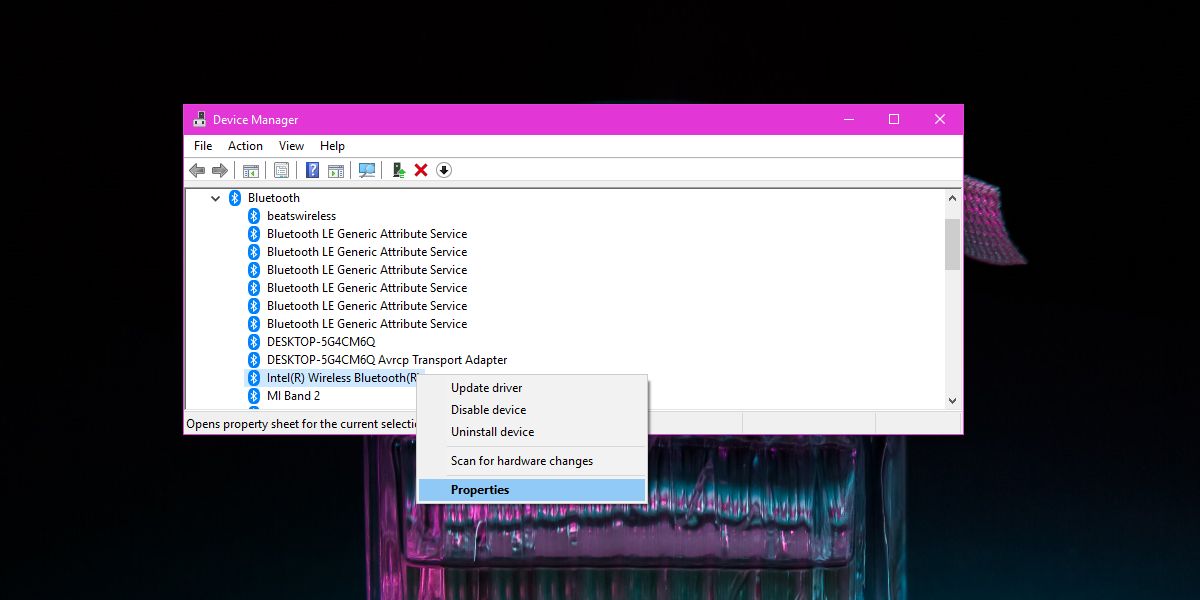
En la ventana Propiedades, vaya a la pestaña Avanzado. Aquí, verá una entrada de Versión de firmware con algo como LMP seguido de un número. LMP significa Protocolo de administrador de enlaces y el número corresponderá a la versión de Bluetooth que está ejecutando.
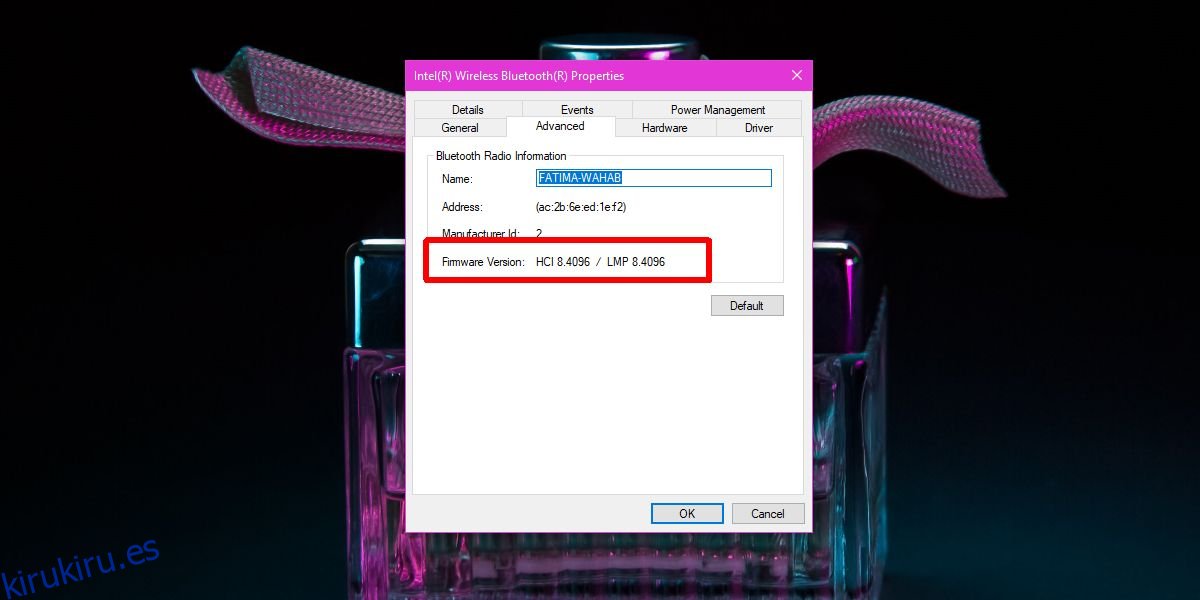
Puede ver una tabla completa de qué valor de LMP se asigna a qué versión de Bluetooth. En la captura de pantalla anterior, el valor LMP es 8.4096 y el valor LMP 8 según la tabla a continuación se asigna a Bluetooth 4.2.
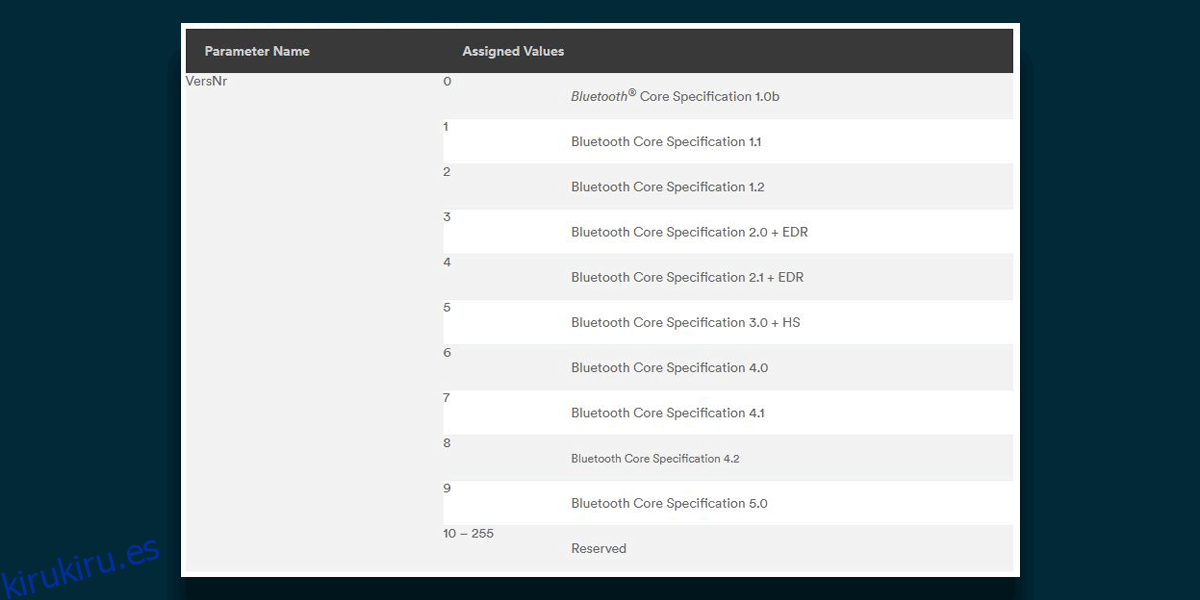
Cambio de la versión de Bluetooth
No puede cambiar la versión de Bluetooth en su sistema sin actualizar su hardware. Una actualización de firmware o controlador no funcionará. Es posible que tenga un dispositivo que admita versiones más nuevas y antiguas de Bluetooth, por ejemplo, un dispositivo que ejecute Bluetooth 4 también podrá conectar un dispositivo que requiera Bluetooth 3, sin embargo, esto se trata más de compatibilidad con versiones anteriores.
Puede consultar con un proveedor de hardware para ver si se puede reemplazar el Bluetooth de su sistema, o puede comprar un dongle que se pueda conectar a través de un puerto USB.